威联通NAS插入第2块新硬盘后的设置教程
作者:yasden
“存储池”、“静态卷”、“厚卷”、“精简卷”,威联通NAS的这些名词很容易把人搞晕了。NAS插入一块硬盘后,容量用完了,我们就要插入第2块硬盘,本文通过介绍插入第2块硬盘的设置步骤,来解释一下威联通的这些复杂的名词。

存储池
学过Linux的朋友,应该比较好理解威联通的“存储池”的意思。没学过的朋友也没关系,听我解释。在威联通的NAS上,一个硬盘可以建立一个存储池,也可以2块硬盘或多块硬盘作为一个存储池使用。一个硬盘建一个存储池,例如硬盘1建立一个存储池1,硬盘2建立一个存储池2,这样一个硬盘损坏的时候,不会影响第2个硬盘上的数据。如果多个硬盘共同使用一个存储池,那么一个硬盘数据损坏的话,其他硬盘上的数据大概率无法读取出来了。
一个存储池可以有1个硬盘,或者有多个硬盘。如果一个存储池里面有多块硬盘,可以将
“静态卷”、“厚卷”、“精简卷”
这3个名词是威联通NAS上经常用到的名词。只有创建了“存储池”之后,才能创建“静态卷”、“厚卷”、或者“精简卷”。
如果你创建的是“静态卷”,是无法使用“快照”功能的,也就是“静态卷”无法一键备份整个硬盘的数据,只有“厚卷”、或者“精简卷”才能使用“快照”功能来一键备份数据。但是,威联通的“厚卷”、或者“精简卷”的硬盘,是无法在其他Linux或windows机器上读取数据的,也就是说,Linux或windows系统无法读取威联通NAS的“厚卷”、或者“精简卷”硬盘上的数据。据说Linux系统能读取威联通NAS“静态卷”硬盘上的数据,我没有测试过。
多个硬盘共用一个存储池的话,一个硬盘损坏,其他硬盘上的数据大概率报废。因此不太建议多个硬盘用同一个存储池。

建议一个硬盘创建一个“存储池”,如果多个硬盘共用一个存储池,一个硬盘坏了,其他硬盘上的数据大概率报废。
插入第2个新硬盘之后,可以有两种方案,第一个方案就是扩充存储池1,也就是将第2个硬盘和第1个硬盘合并一起,共同使用存储池1,我不建议这么搞,因为两个硬盘使用同一个存储池的弊端上面已经说了。本文采用一个硬盘建立一个存储池的方案:
第一步、插入第2块硬盘后,先新建一个存储池
用浏览器登录威联通NAS之后,在“存储与快照总管”,可以查看当前硬盘的情况,下图显示的是第1个硬盘的情况,可以看见这个硬盘显示的是淡蓝色:
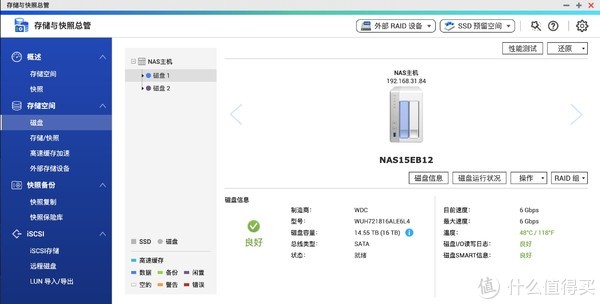
再来看新插入的第二个硬盘,这个硬盘因为刚插进去,还没有使用,因此显示的是“闲置”状态的紫色:
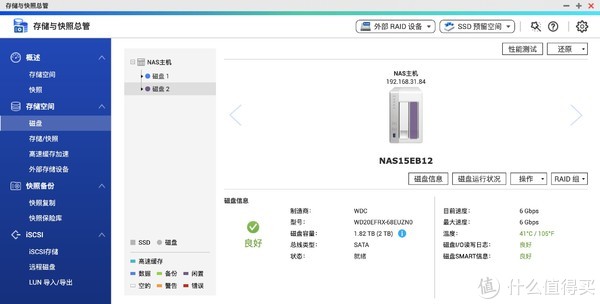
点击左侧的“存储/快照”按钮,出现下图的界面:
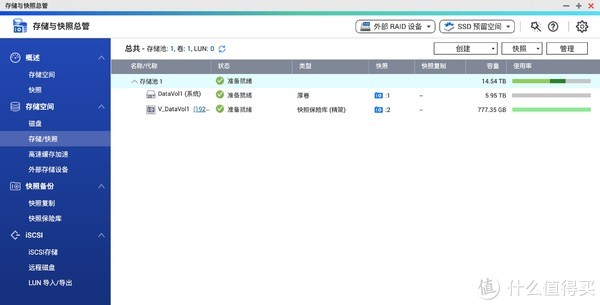
在上图的界面,点击右上角的“创建”-“新存储池”按钮:
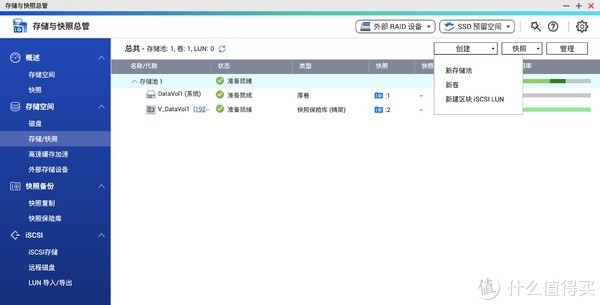
之后会出现下图的界面,点击“下一步”来创建一个新的存储池:
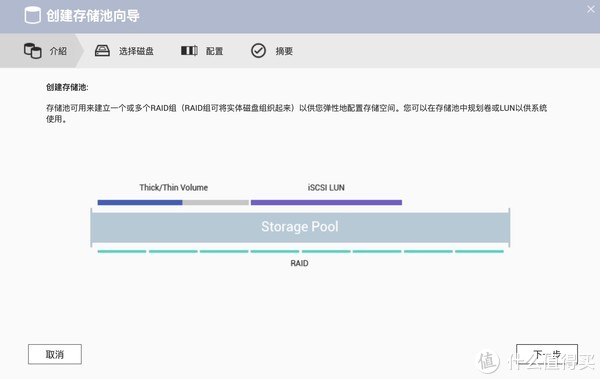
之后出现下图的界面:
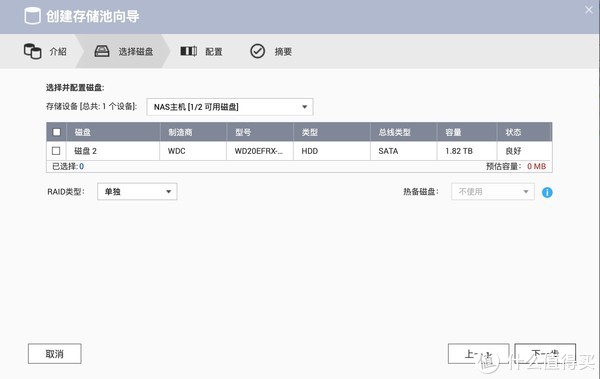
在上图的界面勾选磁盘2,然后“下一步”:
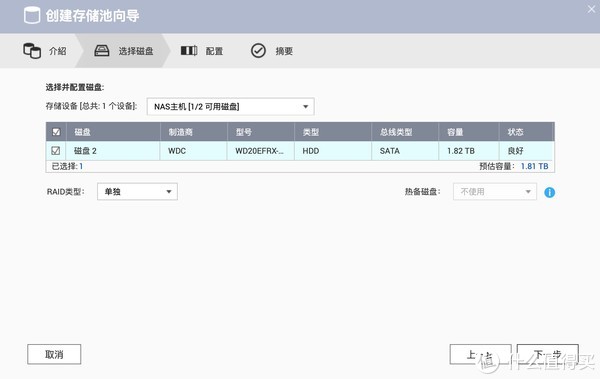
在下图的界面,将“警报临界值”前面的勾去掉,如果不去掉的话,磁盘空间不足时,会一直报警,很烦人:
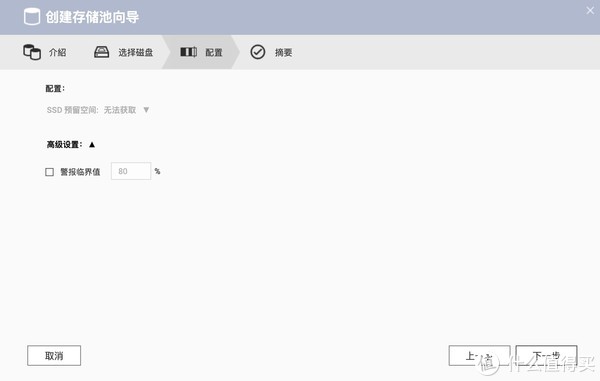
在上图界面点击“下一步”之后,出现下图的界面,点击“创建”:
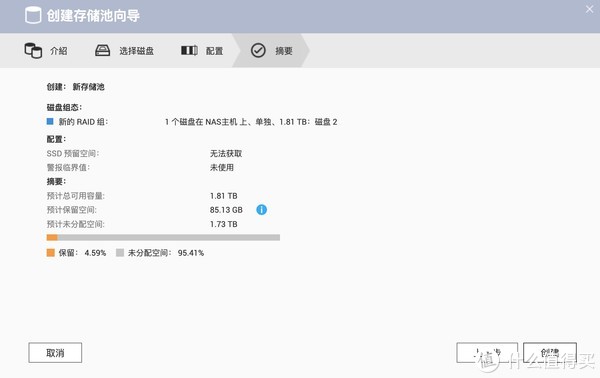
之后会弹出下图的对话框,这时候,如果点击“确定”,你的第2块硬盘上的数据会全部清除掉,如果第2块硬盘是新硬盘,就无所谓,如果你的第2块硬盘上有数据,建议将数据备份后再点击“确定”:

在上图的界面点击“确定”后,会出现下图的界面:
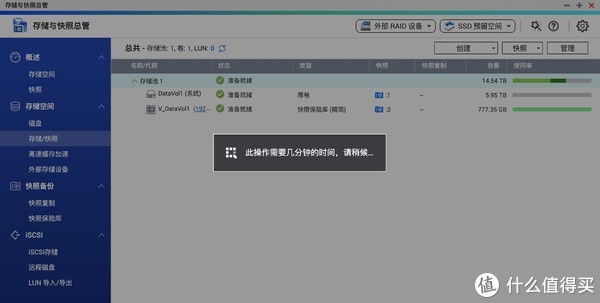
完成时,会出现下图的界面,在下图的界面点击“新卷”,来设置第2块硬盘。
第二步、设置磁盘区(静态卷、厚卷或精简卷)
在下图界面点击“新卷”:
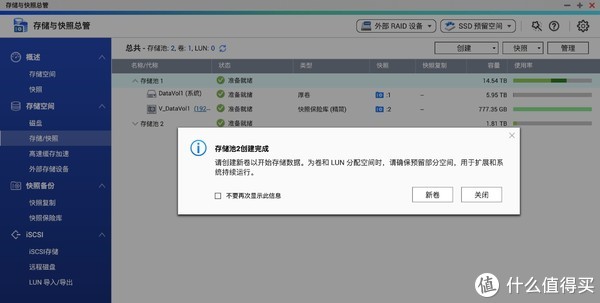
之后弹出下图的界面,如果选择“静态卷”,是无法使用“快照”功能的。
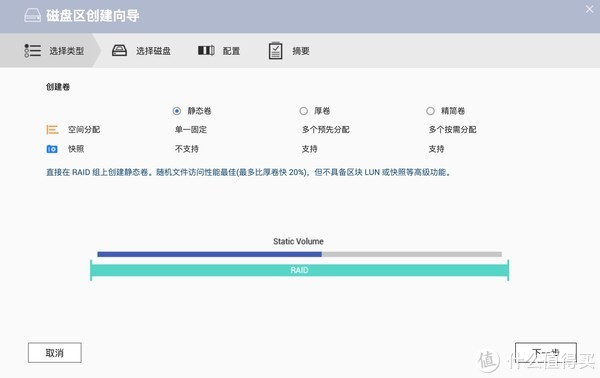
我选择的是“静态卷”,发现无法进行下一步(知道原因的朋友请留言):

我选的是厚卷,然后点击“下一步”:
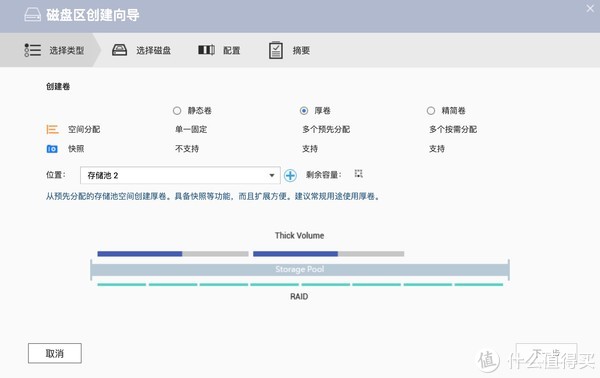
选择存储池2,再点击“下一步”:
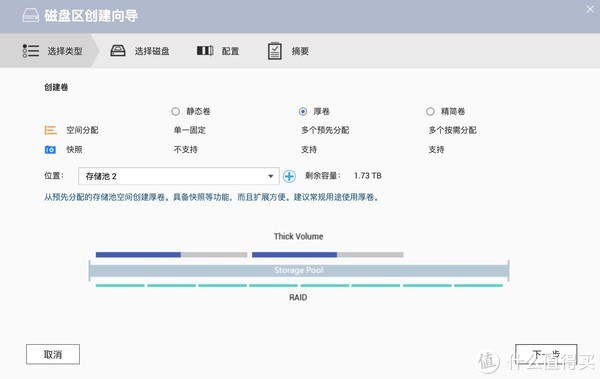
在下图的界面,点击“最大”按钮:
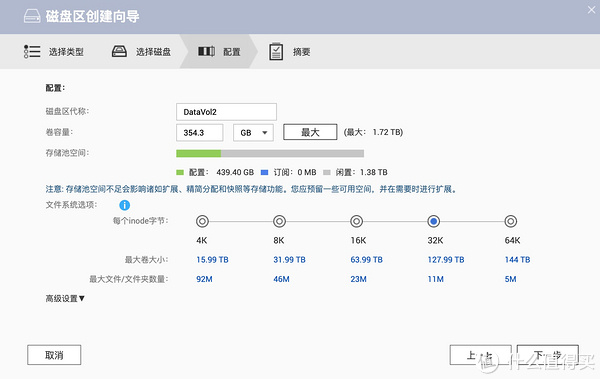
之后弹出下图的对话框,点击“确定”:
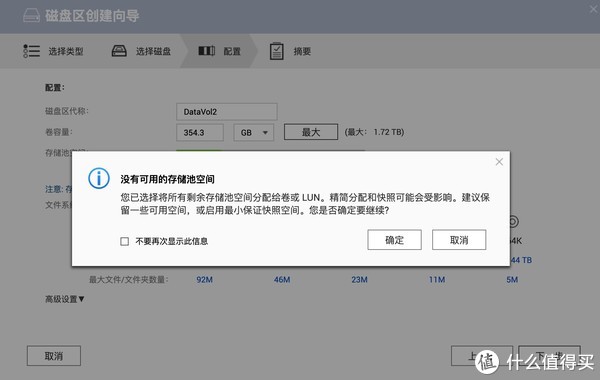
之后出现下图的界面,这时候发现,“警报临界值”变成80%了,也就是硬盘空间使用了80%就会出现空间不足的报警提示,这个太烦人了,返回上一步,将“警报临界值”关闭:
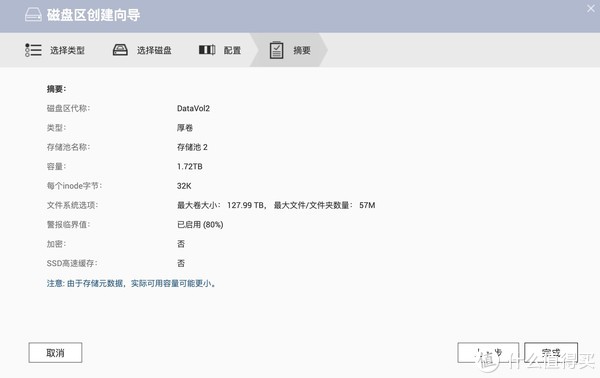
在上一步的这个界面,点击“高级设置”,将“警报临界值”前面的勾去掉,之后点击“下一步”:
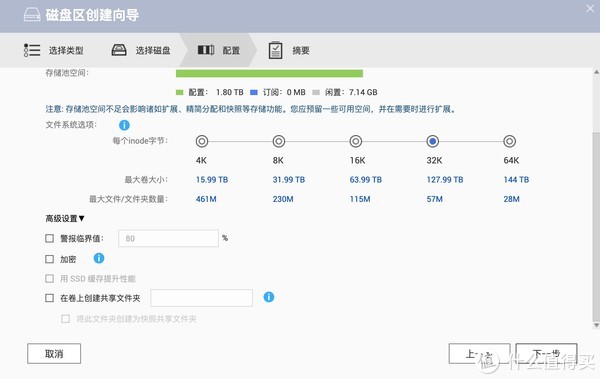
点击“完成”:
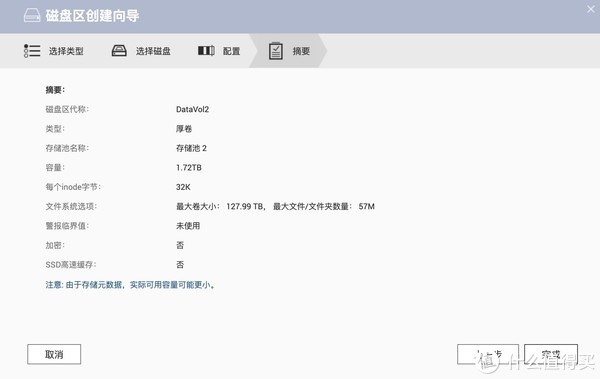
这时候,就开始创建厚卷了:
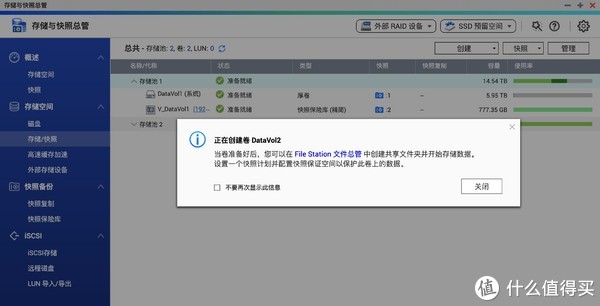
可以在下图的进度条查看进度:
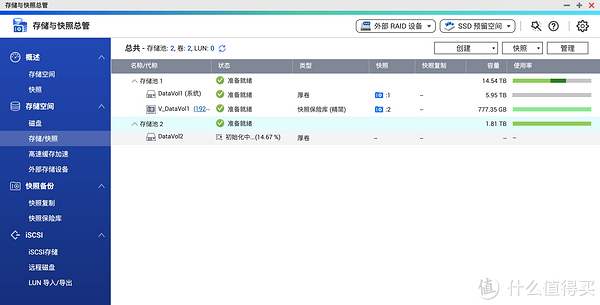
大概10几分钟完成后,会显示“准备就绪”。这样第2块硬盘就可以正常使用了。
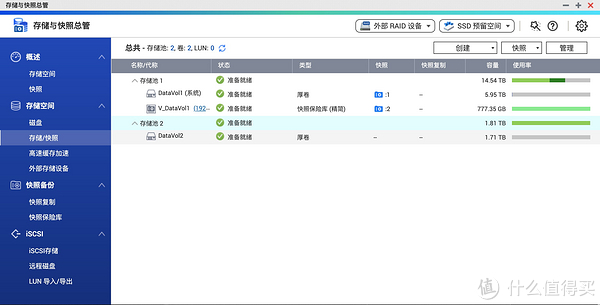

全文完,谢谢观看。
本文系作者 @河马 原创发布在河马博客站点。未经许可,禁止转载。



暂无评论数据